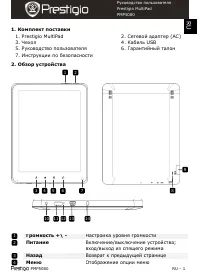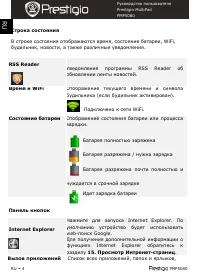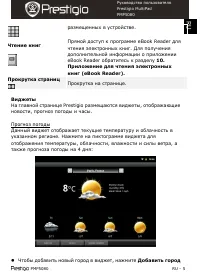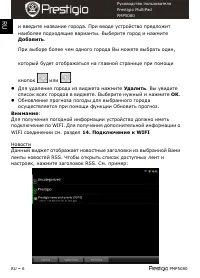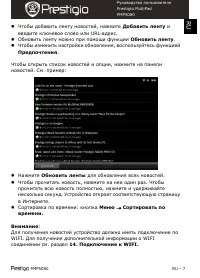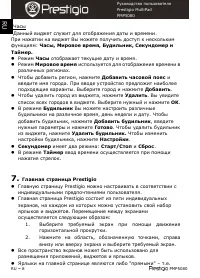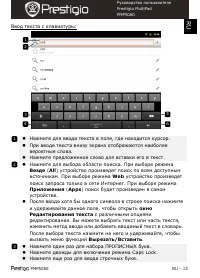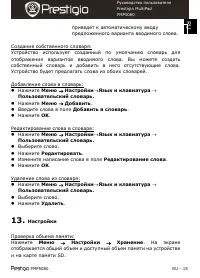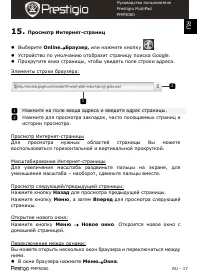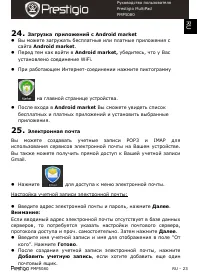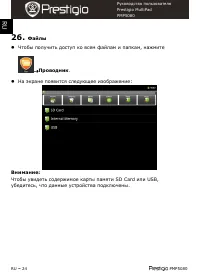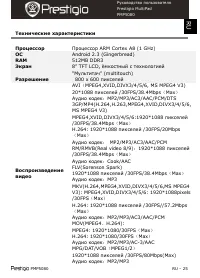Планшеты Prestigio MultiPad PMP5080 - инструкция пользователя по применению, эксплуатации и установке на русском языке. Мы надеемся, она поможет вам решить возникшие у вас вопросы при эксплуатации техники.
Если остались вопросы, задайте их в комментариях после инструкции.
"Загружаем инструкцию", означает, что нужно подождать пока файл загрузится и можно будет его читать онлайн. Некоторые инструкции очень большие и время их появления зависит от вашей скорости интернета.
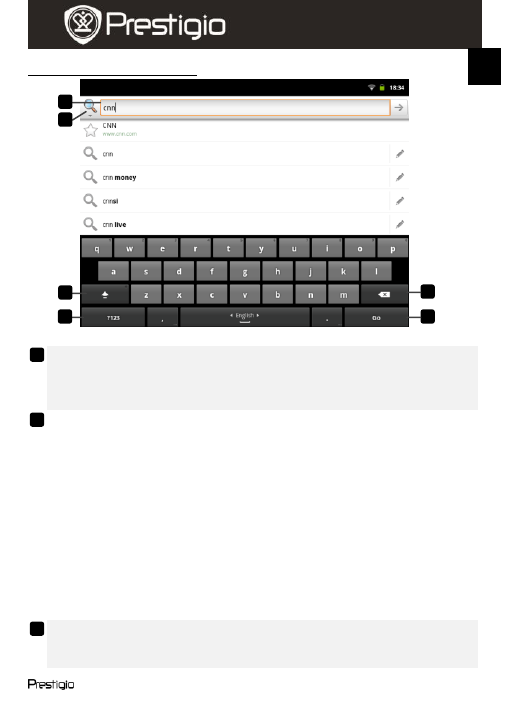
PMP5080
RU -
13
Руководство пользователя
Prestigio MultiPad
PMP5080
RU
Ввод текста с клавиатуры:
Нажмите для ввода текста в поле, где находится курсор.
При вводе текста внизу экрана отображаются наиболее
вероятные слова.
Нажмите предложенное слово для вставки его в текст.
Нажмите для выбора области поиска. При выборе режима
Везде
(
All
) устройство произведет поиск по всем доступным
источникам. При выборе режима
Web
устройство произведет
поиск запроса только в сети Интернет. При выборе режима
Приложения
(
Apps
) поиск будет произведен в самом
устройстве.
После ввода хотя бы одного символа в строке поиска нажмите
и удерживайте данное поле, чтобы открыть
окно
Редактирования текста
с
различными опциями
редактирования. Вы можете выбрать текст или часть текста,
изменить метод ввода или добавить вводимый текст в словарь.
После выбора текста нажмите на него и удерживайте, чтобы
вызвать меню функций
Вырезать/Вставить
.
Нажмите один раз для набора ПРОПИСНЫХ букв.
Нажмите дважды для включения режима Caps Lock.
Нажмите еще раз для ввода строчных букв.
3
2
1
1
2
3
4
5
6
Содержание
- 2 Начало работы
- 3 Установка карты памяти; Устройство поддерживает карты памяти micro SD/SDHC; Проводника; выберите пункт; SD карта; Главная страница; Элементы главной страницы; Виджеты
- 5 размещенных в устройстве.; Чтение книг; Прокрутка на странице.; Чтобы добавить новый город в виджет, нажмите; Добавить город
- 6 Добавить
- 11 для просмотра списка недавно открытых книг.
- 12 Переход к; Нажмите, чтобы увидеть оглавление книги.; Строка поиска Google
- 16 Подключение к сети Интернет
- 20 Настройки
- 21 Передача данных
- 24 Файлы; Чтобы получить доступ ко всем файлам и папкам, нажмите; Проводник; На экране появится следующее изображение:
- 26 eBook Reader; Примечание